Min första video - Rosa ljus Tutorial
2014-05-30 | 21:40:22
Mitt allra första videoklipp, och ändå har man haft blogg i 3 år! Ja men nu var det dags. Blev så fruktansvärt överambitiös nu när gymnasiet är färdigt och man bara väntar in studenten. Får ofta frågan om hur jag redigerar mina bilder så nu var det bannimej dags! Ursäktar mitt hårda knapptryck, kan inte riktigt hämma mina otroliga muskler. Tack till Emil som hjälpte mig klippa och klistra. Låten i bakgrunden: CRO - Easy (instrumental)
Knäpp på HD och lär dig något nytt. Kommentera gärna beloow.
Knäpp på HD och lär dig något nytt. Kommentera gärna beloow.

"Läs"värda bloggar
2014-03-15 | 15:33:36
Här kommen en lista med mina topp 5 favoritbloggar, främst fotobloggar så jag vill inte kalla det läsning direkt. Vissa mer än andra, kort och gott!
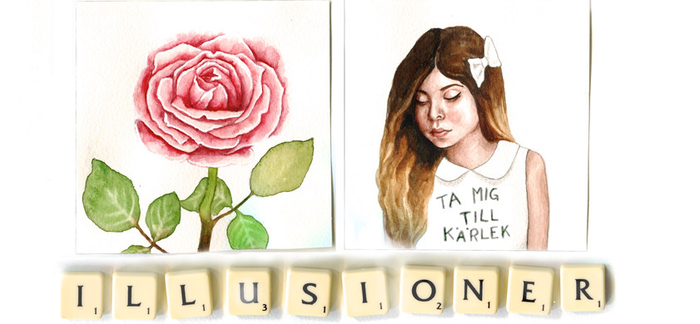
Linn Mildén, 18 år: rosor, Håkan och kärleken. Varje inlägg innehåller någon typ av poesi eller relaterbara tankar.
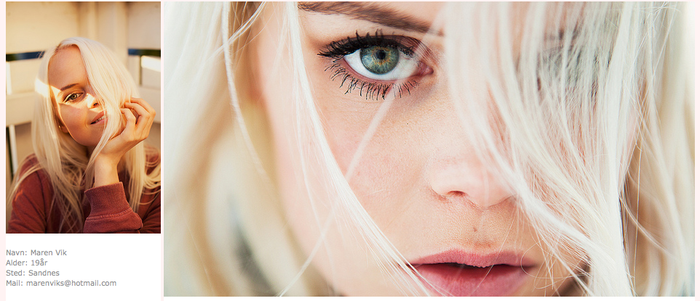
Norsk bloggare, 19 år. Älskar henne främst för sin skönhet och sina otroligt vackra porträtt. Det blonda håret kunde gärna vara mitt.

Fullständigt älskar Sandra Beijer! Hennes texter, hennes bilder och ambition. Hon har medverkat i "Alla är fotografer" och har en podcast med sin vän. Till våren släpps hennes debutroman "Det handlar om dig" som jag faktiskt förbokade igår!

Linda Lomelino, författare, stylist och fotograf. Skulle främst vilja kalla bloggen för bak/mat blogg. Man blir så otroligt hungrig av henes bilder, älskar dem! Hon har släppt två bakböcker hos Bonniers, om glass och tårtor.
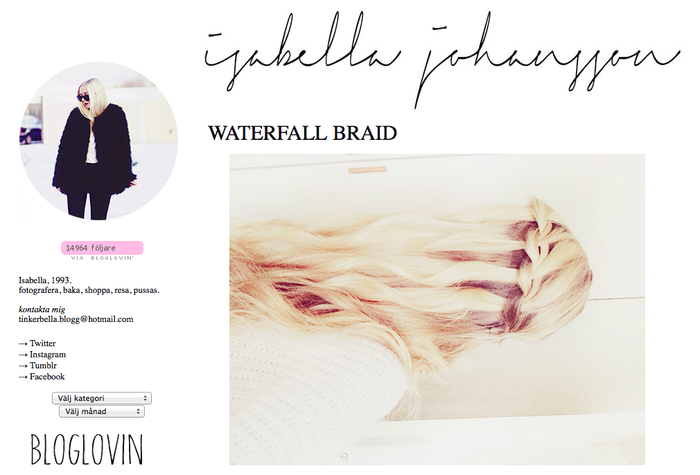
Isabella, en tjej jag har följt läänge och efter länge pauser så verkar hon nu komma tillbaka helt.
Bakning, träning, mode och porträtt är vad som erbjuds i bloggen.
Andra bra bloggar jag besöker:
Jennie Hammar, Filip Hammars fru om livet i LA

Bloggtips!
2014-02-05 | 11:12:58
Har funderat länge över tips och trix om olika blogg/foto-relaterade förlägenheter, men det har inte blivit av.
Nu kommer mitt första sådant inlägg, med inriktning på bloggtips. Dessa regler går jag alltid efter, vissa bryter jag oftare än andra. De står utan inbördes ordning.
Nu kommer mitt första sådant inlägg, med inriktning på bloggtips. Dessa regler går jag alltid efter, vissa bryter jag oftare än andra. De står utan inbördes ordning.
1. Gör inte bloggandet till ett tvång.
Om man hela tiden tänker "jag måste verkligen blogga, jag måste verkligen blogga" så skapas stress och därmed glöms det bort. Gör det när du vill och inte när du måste.
2. Upplys sällan läsarna om din dåliga uppdatering.
Ja det händer att man missar, men det behöver inte alltid nämnas, det är så sjukt tråkigt att vartannat inlägg börjar med "förlåt för att jag glömde blogga". Läsarna vill inte ständigt läsa om varför du inte har gett dem något att läsa.
3. BILDER!
En av de mest självklara och viktigaste av innehållet i en blogg. Undvik lång text, och ha alltid med en bild. Bilden ska utgöra majoriteten av inlägget och fånga uppmärksamhet.
4. Bildernas kvalité och kvantitet
Om bilden är så suddig eller mörk att man ingenting kan se, uteslut den. Använd sällan mobilbilder.
1-3 bilder är normalt för ett vanligt inlägg, om det är något speciellt man vill visa så ha fler, men då ska bilderna gärna visa olika motiv *min egen svaghet*
5. Gör inläggen tydligt synliga.
Designen ska vara utmärkande men såklart synka inläggens kvalité. Någonting annat än inläggen ska inte ta över.
De blir tydliga genom en stark markering av vart det ena slutar och det andra börjar, t.ex med stark rubrik.
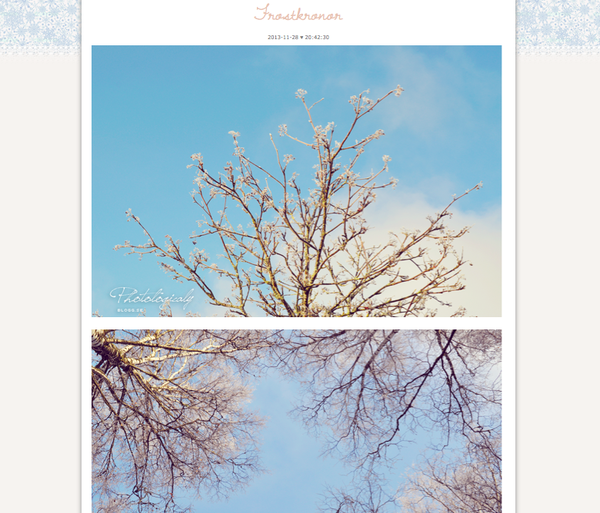
7. Välj en design som uttrycker bloggens signum.
Bloggdesignen ska avspegla dig och det du visar. Ha egna bilder i headern, väg mellan flera små eller en större.
Stryk jobbiga teckensnitt, ha normal storlek på texten, 12-15 punker och en medelstor rubrik.
Jag har en ljus design pga mina ljusa bilder.
Ett tips! (http://www.designadinblogg.se/gratisdesign/)

8. Undvik mörka och hysteriska wrappers (bakgrunder) !!!!!
Så fort man går in på en blogg med svart bakgrund så känner man ingen vilja eller lust för att scrolla vidare. Mörker ger inget friskt och välkomnande intryck, inte heller röriga bakgrunder med för mycket mönster.
Det har visat sig att mörka bakgrunder ger bloggar en sämre chans att visa sin potential.
9. Styr upp din sidmeny
En sidmeny är läsarens guide till att navigera i din blogg. Man ska kunna besöka arkivet, leta bland kategorier och hitta en beskrivning om dig. Länkar eller widgets är superbra att ha till andra platser där man kan hitta eller följa dig: Instagram, Fb, Weheartit, Bloglovin', email och blogglänkar. Ett inlägg om kamerautrustning som länkas reducerar sådana typer av återkommande frågor.

Mystery
2012-10-19 | 17:26:59

På foto-lektionerna i skolan så har vi byggt våra egna kameror som förövrigt kallas hålkameror. Inte så svårt som man skulle kunna tro! Vill inte riktigt visa den jag gjorde, då den blev lite... stor. Det är mer eller mindre en stor kartong, inte alls så tjusigt. Egentligen skulle man ta hjälp av en plåtburk men ville inte förstöra dem 3 fina jag äger.
Här är i alla fall resultatet, väääldigt spöklikt. Exponeringstiden var 15 minuter, så jag och min vän tänkte "hmm.. hitta ett ställe som är fint, men där ingen människa befinner sig" Dumma som vi var så valde vi cykelstället utanför biblioteket, men snart så kom det en liten herre med sin cykel, och detta var ingen snabb sådan. Men han blev inte länge där inne utan kom snabbt och hämtade sin cykel igen. Så tyvärr hamnade inte hans cykel på bild till 100%, men det blev ju coolt! Sen kom det en till gubbe, med ytterligare en cykel som inte heller fastnade helt på bild.
Efter man framkallat fotot så är det negativt, så jag har omvänt den i photoshop samt beskärt den.

Tips: Hur du får dina bilder i bästa kvalité
2012-07-23 | 20:12:30
Tänkte ge ett litet tips idag som verkligen kan göra allt för din blogg!
Kolla på dessa två bilderna och se skillnaden. Första bilden är sparad i png, andra bilden: jpg.


Som ni ser så är jpg-bilden pixlig, färgen förställd och inte alls lika mjuk som png-bilden.
Vi tar fram ett scenario, du tar en bild med din kamera. Om du inte fotar i raw så kommer bildformatet att vara jpg automatiskt. Sen kanske du vill redigera bilden i photoshop och efter det så klickar du på spara och sen är du klar och redo för att lägga upp bilden i din blogg. Om du redigerar med lager så kommer det från början vara valt som photoshop-format och det ändrar du då till jpg.
Hemligheten ligger i vilket format du sparar bilden i. I din dator så ser bilden precis ut som den gjorde i photoshop. Men det kommer den inte att göra på internet.
För allra bästa bildkvalité, så ska du SPARA BILDEN I PNG!
Png gör det möjligt att kunna spara bilder med en genomskinlighet. Som ni ser på min header så "flyter" bilderna, jag har inte börjat med ett färgat lager (samma färg som min wrapper/bakgrund) utan jag har en genomskinlig bakgrund! Då MÅSTE jag spara headern i png annars hade det genomskinliga blivit vitt och då smälter inte bilderna in i bloggen. Png kan man säga är ett format som ger bästa kvalité på internet.
Det är klart att jpg funkar, men om du skulle pröva png så skulle du inte ångra dig! Det blir skillnad! Png gör det som inte är i fokus, mjukt och det som är i fokus, klart.
PS! Png är större i storleken än jpg, alltså att en bild i jpg kan vara 5 MB så kommer png att vara 14 MB. Därför måste man göra bilden mindre! Jag sparar mina bilder i 2000 pixlar till bredden och då blir storleken i png 4-5 MB!
Hoppas ni lärde er något av detta och att det var meningsfullt!

PSDS
2012-01-14 | 20:31:00

Ljuslager
2012-01-03 | 23:30:53
Prövade mig på att göra ljuslager i photoshop
Klicka här för att komma till källan
Orginal:

Resultat:

Min texture jag använde:

Klicka här för att komma till källan
Orginal:

Resultat:

Min texture jag använde:


Fototips
2011-11-15 | 18:37:00
Kategori tom än så länge

Rundade hörn i Photoshop!
2011-11-08 | 21:10:11
Jag ska visa hur man gör rundade hörn på bilder i photoshop! Jag använder mig av Photoshop CS5 men jag tror att det fungerar på samma sätt i äldre verisioner.
Jag har markerat lila-rött där jag vill att du ska vara uppmärksam.
1. Öppna en bild (ofc)
2. Klicka på window (fönster) längst upp i programmet och se till att du har layers (lager) ibockat, annars kommer det bli svårt att utföra detta. Det är även bra att ha history (historia/historik) så att man lätt ser vad man gör och kan ångra handlingar.
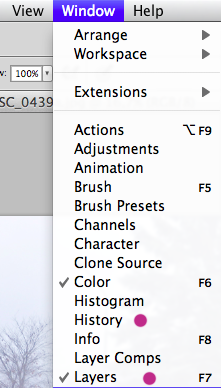
3. Klicka på layer - new - layer...
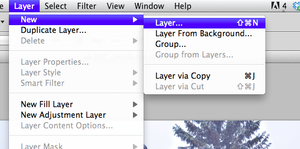
4.Då kommer denna ruta upp och då klickar du bara på OK.
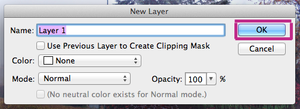
5. När du i steg 2 bockade i att du skulle visa layer så dök denna ruta upp i höger sida. Där ser det nu såhär.
(Den lilla rutan i Background är bilden du valt)

6. Klicka på denna ikonen i verktygsväljaren till vänster.

7. Klicka sedan på Rounded Rectangle Tool.
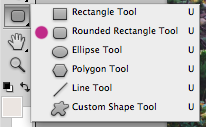
8. På Radius i övre delen av programmet bestämmer du hur mycket rundhet du vill ha på bilden. Jag använder 150 px. Desto högre tal - mer rundhet.
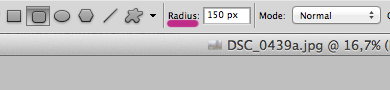
9. När du klickat på Rounded Rectangle Tool så drar du med muspekaren från vänster upperhörn till höger nederhörn för att markera delen på bilden du vill ska vara rundad. Då kommer det se ut såhär och en liten vit ruta kommer synas vid tidigare "layer 1".
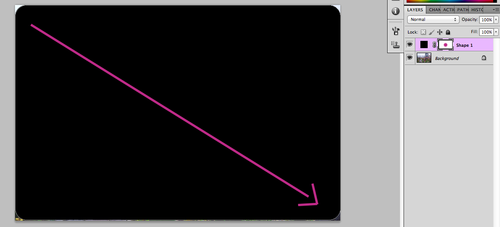
10. Dubbelklicka nu på Background för att göra det till ett nytt lager. Denna rutan kommer synas och klicka då på OK.
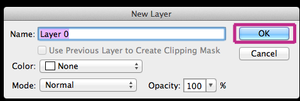
Då kommer det se ut såhär:
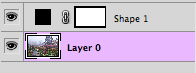
11. Nu ska du DRA den vita lilla rutan (Shape 1) till background.
När du gjort det kommer det se ut såhär:
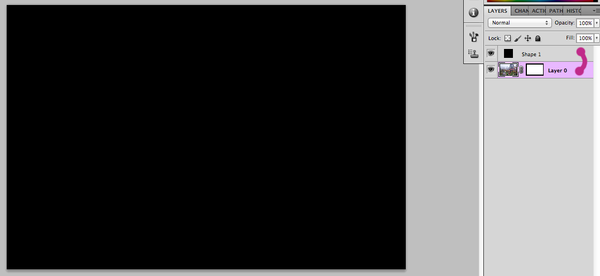
12. Nu ska du radera Shape 1, det svarta. Det gör du enklast genom att klicka på den och sedan på tillbaka-pilen på ditt tagentbord. Annars högerklickar du och sen delete layer (radera lager)

13. Då ska det se ut såhär i fältet...
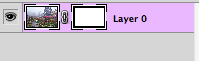
... och såhär på bilden!

Det rutiga bakom bilden betyder att det inte finns någon bakgrund - den är transparant! Om du sparar den i JPG så kommer det bli vitt där.
Det innebär att om du ska ladda upp bilden i din blogg/hemsida så måste du ha en vit content (det måste vara vitt bakom dina inlägg) för att det ska synas. Om du INTE har det så kan du spara den i PNG eller GIF format, dock blir kvalitén lite sämre.
Good Luck!
Jag har markerat lila-rött där jag vill att du ska vara uppmärksam.
1. Öppna en bild (ofc)
2. Klicka på window (fönster) längst upp i programmet och se till att du har layers (lager) ibockat, annars kommer det bli svårt att utföra detta. Det är även bra att ha history (historia/historik) så att man lätt ser vad man gör och kan ångra handlingar.
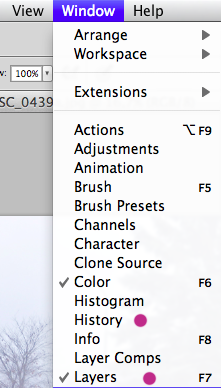
3. Klicka på layer - new - layer...
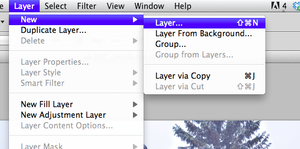
4.Då kommer denna ruta upp och då klickar du bara på OK.
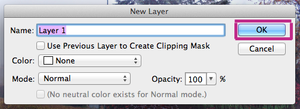
5. När du i steg 2 bockade i att du skulle visa layer så dök denna ruta upp i höger sida. Där ser det nu såhär.
(Den lilla rutan i Background är bilden du valt)

6. Klicka på denna ikonen i verktygsväljaren till vänster.

7. Klicka sedan på Rounded Rectangle Tool.
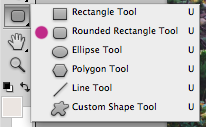
8. På Radius i övre delen av programmet bestämmer du hur mycket rundhet du vill ha på bilden. Jag använder 150 px. Desto högre tal - mer rundhet.
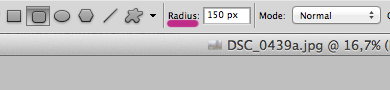
9. När du klickat på Rounded Rectangle Tool så drar du med muspekaren från vänster upperhörn till höger nederhörn för att markera delen på bilden du vill ska vara rundad. Då kommer det se ut såhär och en liten vit ruta kommer synas vid tidigare "layer 1".
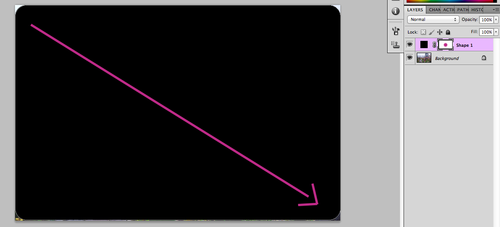
10. Dubbelklicka nu på Background för att göra det till ett nytt lager. Denna rutan kommer synas och klicka då på OK.
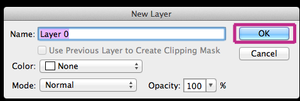
Då kommer det se ut såhär:
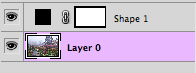
11. Nu ska du DRA den vita lilla rutan (Shape 1) till background.
När du gjort det kommer det se ut såhär:
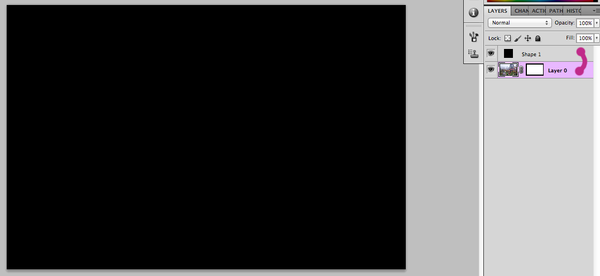
12. Nu ska du radera Shape 1, det svarta. Det gör du enklast genom att klicka på den och sedan på tillbaka-pilen på ditt tagentbord. Annars högerklickar du och sen delete layer (radera lager)

13. Då ska det se ut såhär i fältet...
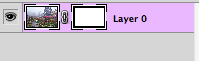
... och såhär på bilden!

Det rutiga bakom bilden betyder att det inte finns någon bakgrund - den är transparant! Om du sparar den i JPG så kommer det bli vitt där.
Det innebär att om du ska ladda upp bilden i din blogg/hemsida så måste du ha en vit content (det måste vara vitt bakom dina inlägg) för att det ska synas. Om du INTE har det så kan du spara den i PNG eller GIF format, dock blir kvalitén lite sämre.
Good Luck!

Vintage Photoshop Action
2011-10-24 | 17:26:46
Tänkte lägga upp två bilder jag redigerat med hjälp av en photoshop action (för de som inte vet vad en action är så är det ett händelseförlopp, en lista på saker man måste göra med bilden för att den till slut ska få ett speciellt utseende som t.ex gammaldags)
Den jag använde mig av ger bilderna en vintage-känsla och går att ladda ner här .
Den jag använde mig av ger bilderna en vintage-känsla och går att ladda ner här .
















